为了让更多的用户能够体验到Ubuntu系统的魅力,本文将详细介绍如何通过U盘安装Ubuntu 22.04。这一过程不仅适合初学者,也是IT专业人员常用的技能之一。Ubuntu 22.04 LTS(长期支持版)是一个稳定且功能强大的操作系统,适合桌面和服务器使用。它的界面友好、软件丰富,尤其适合开发和学习使用。接下来,我们将从多个方面深入探讨U盘安装Ubuntu 22.04的具体步骤与细节。
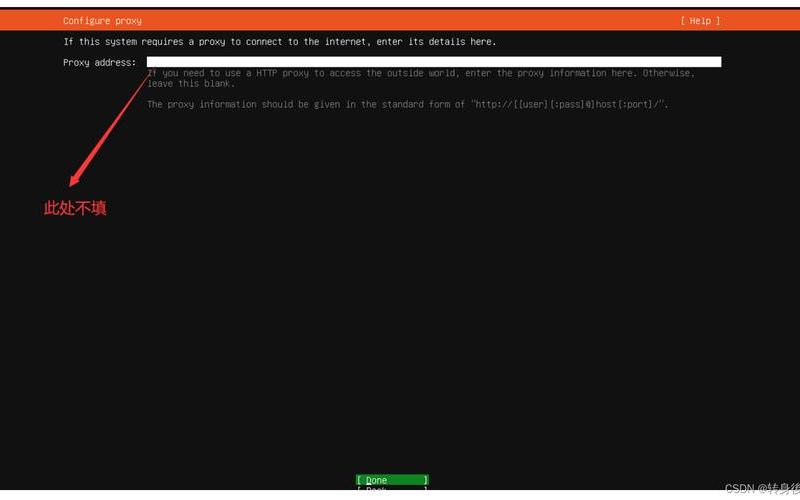
准备工作
在开始安装之前,首先需要进行一些准备工作。确保你有一个至少4GB容量的U盘,并备份U盘中的数据,因为在 *** 启动盘的过程中,U盘上的所有数据都会被删除。还需要下载Ubuntu 22.04的ISO镜像文件,可以从Ubuntu官方网站获取最新版本。下载完成后,建议使用Rufus等工具将ISO文件写入U盘, *** 成启动盘。
在 *** 启动盘时,可以选择不同的写入模式。选择“DD模式”可以提高兼容性,但“ISO模式”也能正常工作。 *** 完成后,将U盘插入需要安装Ubuntu的电脑,并确保在BIOS中设置U盘为首选启动设备。
BIOS设置
成功 *** 启动U盘后,接下来需要调整电脑的BIOS设置,以便从U盘启动。不同品牌和型号的电脑进入BIOS的 *** 可能有所不同,一般是在开机时按F2、F10或Delete键。在BIOS中,需要找到“Boot”选项,将USB设备设置为之一启动项。这一步骤至关重要,因为如果没有正确设置,电脑将无法从U盘引导。
在某些情况下,你可能还需要禁用安全启动(Secure Boot)功能,以确保系统能够顺利加载Ubuntu。这是因为某些BIOS设置可能会限制未认证操作系统的启动。完成这些设置后,保存并退出BIOS。
安装过程
一旦成功进入Ubuntu安装界面,你将看到一个欢迎页面。在这里,可以选择语言并点击“安装Ubuntu”按钮。接下来需要选择键盘布局,一般情况下系统会自动检测,如果不正确,可以手动选择。
在选择安装方式时,可以选择“正常安装”或“最小安装”。正常安装包括所有必要的软件和功能,而最小安装则仅包含基本组件,适合对系统要求较低的用户。根据个人需求进行选择后,点击“继续”。
接下来是磁盘分区设置。如果你希望清空整个磁盘并安装Ubuntu,可以直接选择“清除整个磁盘并安装Ubuntu”。对于更高级的用户,也可以选择“其他选项”,手动进行分区管理。在此过程中,可以创建根分区(/)、交换分区(swap)和用户数据分区(/home),以便更好地管理系统文件和用户数据。
完成安装
磁盘分区完成后,系统将提示你设置时区和创建用户账户。根据实际情况填写相关信息后,点击“继续”。系统将开始复制文件并进行安装。整个过程可能需要几分钟到十几分钟不等,具体时间取决于你的硬件配置。
安装完成后,会提示重启计算机。在重启时,请确保拔掉U盘,以免再次进入安装界面。重启后,你将看到登录界面,可以使用刚才创建的账户信息登录到全新的Ubuntu桌面环境中。
相关内容的知识扩展:
在了解了如何通过U盘安装Ubuntu 22.04之后,我们可以进一步扩展相关知识,以帮助读者更全面地掌握这一过程及其背后的原理。
了解Linux文件系统是非常重要的一步。Linux系统采用多种文件系统,其中最常见的是EXT4、XFS和Btrfs等。EXT4是当前最主流的Linux文件系统,它支持大文件和高性能读写。而XFS则更适合处理大数据量的应用场景,具有良好的扩展性和性能表现。而Btrfs则提供了快照、压缩等高级特性,适合对数据安全性要求较高的用户。
掌握命令行操作对使用Linux至关重要。在Ubuntu中,许多操作可以通过命令行完成,这不仅提高了效率,也让用户对系统有更深刻的理解。例如,通过终端可以方便地更新软件包、管理文件、监控系统性能等。熟悉常用命令如ls、cd、cp、mv等,将大大提升你的使用体验。
定期更新和维护系统也是不可忽视的一环。虽然Ubuntu 22.04是LTS版本,但仍然需要定期检查更新,以确保系统安全和性能优化。可以通过图形界面或命令行(如sudo apt update && sudo apt upgrade)来执行更新操作。对于重要的数据,也建议定期备份,以防止意外丢失。
通过以上知识扩展,希望能够帮助读者更深入地理解U盘安装Ubuntu 22.04的过程及其相关知识,为日后的使用奠定坚实基础。







